XFS es un sistema de archivos Linux de registro en diario de alto rendimiento de alto rendimiento desarrollado por Silicon Graphics, Inc (SGI). Sin embargo, como la mayoría de los sistemas de archivos, no es totalmente inmune a la pérdida de datos. Ya sea debido a un fallo del dispositivo o a un borrado accidental, puede que te encuentres con que tus datos se han perdido, y probablemente te preguntes cómo puedes recuperar la partición y los archivos XFS.
Este artículo te guiará a través de los mejores métodos de recuperación XFS de Linux. Exploraremos qué son y cómo funcionan para garantizar recuperación de archivos XFS. En ese sentido, vamos a meternos de lleno.
Visión general del sistema de archivos XFS
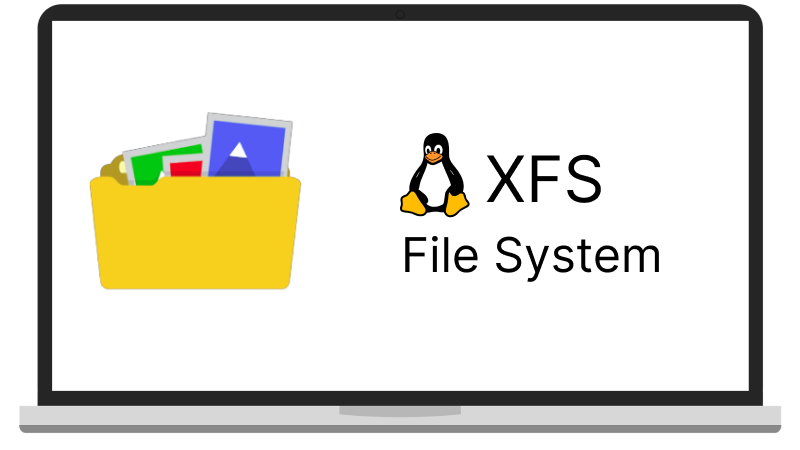
XFS se conoce como sistema de archivos con diario. Es muy diferente de sistemas de archivos EXT en muchos aspectos. Una de ellas es que sólo registra los cambios de metadatos en el diario. El sistema de archivos XFS no es muy popular y sólo lo es en las distribuciones basadas en Red Hat. Como sistema de archivos de Linux, también se suele utilizar en sistemas ya preparados NAS (Almacenamiento conectado a la red) dispositivos fabricados por diversas personas. Algunos proveedores de NAS como NetGear, LaCie, TeraStation y otros utilizan el sistema de archivos XFS en sus dispositivos.
Cuando XFS llegó por primera vez a la escena, se hizo popular porque satisfacía la creciente necesidad de los usuarios de un sistema de archivos que pudiera manejar eficazmente dispositivos de mayor capacidad. XFS también era popular porque podía organizar grandes cantidades de datos en un segundo. Por aquel entonces, otros sistemas de archivos se hundían bajo la presión del creciente tamaño de los volúmenes. La cantidad de datos que escudriñaban las personas empezó a crecer más rápido, y también lo hicieron los metadatos del sistema de archivos. XFS gestionó eficazmente los metadatos expansivos, razón por la que muchos sistemas de archivos actuales se basan en las características de XFS.
Features
Hay muchas características impresionantes que ofrece el sistema de archivos XFS, y algunas de ellas se exploran a continuación:
- Almacenamiento de archivos grandes: XFS admitía el almacenamiento de archivos normales de gran tamaño. También permitía aumentar los metadatos del sistema de archivos sin afectar a su rendimiento.
- Acceso rápido a los archivos: A pesar del gran tamaño y número de archivos, los usuarios pueden acceder fácil y rápidamente a sus archivos. Esto se debe al algoritmo de árbol equilibrado B-tree utilizado por el sistema de archivos. Este sistema le permitió asignar espacio en disco rápidamente. También permitió al sistema de archivos encontrar fácilmente cada archivo en el disco.
- Grupo de Asignación para la Escalabilidad: Aunque XFS no es el único sistema de archivos que utiliza extents e inodes, es uno de los que los agrupa con grupos de asignación. Estos grupos de asignación hacen que XFS sea escalable y admita la ejecución de varios procesos simultáneamente.
- Uso de la Asignación Retardada: Una de las características impresionantes del sistema de archivos XFS es que utiliza la asignación retardada. Cuando escribes nuevos datos en el sistema de archivos XFS, primero realiza los nuevos cambios en la caché del búfer antes de pasarlos al disco una vez que ha acumulado una gran acumulación de comandos de escritura. Este proceso permite que los archivos se escriban fácilmente en el disco. También evita la fragmentación, habitual en los sistemas de archivos que no utilizan la asignación diferida.
Método 1. Deshacer el borrado de archivos en el sistema de archivos XFS de Linux utilizando xfs_undelete (herramienta CLI)
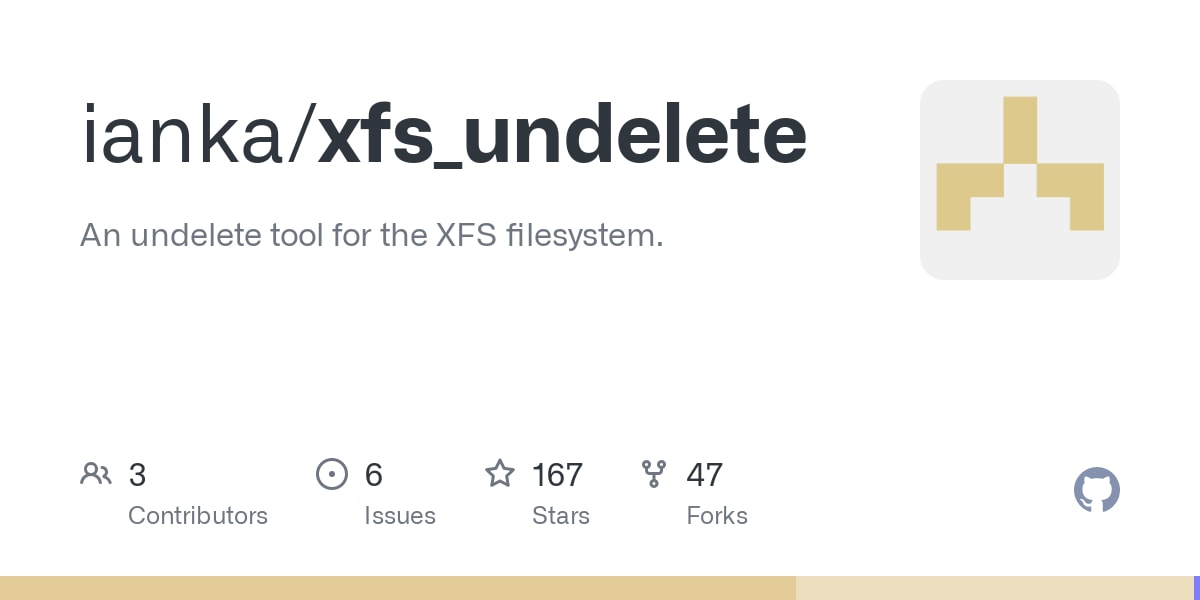
Una de las herramientas que puedes utilizar para la recuperación de archivos XFS y RAID es el script xfs_undelete es la herramienta xfs_undelete. Esta herramienta intenta recuperar todos los archivos marcados como borrados en el sistema de archivos XFS. Dispone de diferentes filtros para encontrar tu archivo concreto, como el tipo de archivo, la fecha de modificación y muchos más. Al realizar el proceso de recuperación, el archivo recuperado no se recupera en la misma ubicación donde lo borraste. Por lo tanto, crea un subdirectorio etiquetado xfs_undeleted y almacena los archivos recuperados.
Durante el proceso de recuperación de XFS de Linux con esta herramienta, realiza comprobaciones de sanidad en el archivo que estás recuperando. Esto sirve para evitar la recuperación de archivos dispersos. También evita la recuperación de archivos no identificables. Los usuarios tienen que especificar si quieren proceder a la recuperación de estos archivos no identificables.
Como la herramienta sólo lee del sistema de archivos XFS durante la recuperación, es bastante segura. También vuelve a montar automáticamente el sistema de archivos de sólo lectura al iniciarse, para no sobrescribir por error los datos de origen. Esto la convierte en una herramienta relativamente segura.
Precio y licencia
La herramienta xfs_undelete es gratuita; por tanto, los usuarios no tienen que pagar ningún precio antes de acceder a ella. Los usuarios son libres de distribuir, utilizar y modificar la herramienta según los términos de su licencia.
Cómo recuperar archivos y particiones XFS con xfs_undelete
Cuando lanzas esta herramienta, recorre los árboles de inodos B+ de cada grupo de asignación y comprueba si hay archivos borrados. Una vez que los encuentra, intenta dar sentido a los bloques de datos del archivo antes de recuperarlos. A continuación se indican algunos de los comandos que puedes utilizar al recuperar tus datos.
- -t: Este comando se refiere al rango de segundos del archivo. Cuando se utiliza, sólo recupera los archivos borrados dentro de un determinado segundo. Los usuarios deben poner el valor del rango de tiempo como espectros de tiempo separados por un doble punto. Un ejemplo es 2023-01-16..-2hours.
- -r: Este es un comando que se refiere a tipos de archivos. Cuando se utiliza, sólo recupera archivos dentro de un tipo de archivo concreto.
- -i: Cuando se utiliza, la herramienta xfs_undelete ignora los archivos cuyo tipo de archivo coincida con un patrón del tipo especificado. Por defecto, ignora los archivos de este tipo y sólo recupera las opciones -r.
- -z: Otro comando relativo a los tipos de archivo hace que la herramienta elimine los ceros finales de los archivos con un tipo de archivo que coincida con un patrón indicado por esta lista de patrones separados por comas.
- -o: Este comando se refiere al directorio de salida. Especifica directamente dónde deben copiarse los archivos recuperados.
- -s: Especifica el número de nodo en el que debe comenzar la recuperación. Sin embargo, debes asegurarte de que existe un número de nodo en el sistema de archivos de origen. La herramienta recorrerá los árboles de inodos hasta encontrar este número concreto para iniciar el proceso de recuperación.
- -m: Este comando se conoce como archivos mágicos y especifica una lista alternativa de directorios y archivos que contienen magia. Puede ser un único elemento o varios separados por dos puntos. Si encuentra un archivo mágico compilado junto a un directorio o archivo, lo utilizará en su lugar.
- -I: Este comando te muestra una lista de tipos de archivos que puedes utilizar con los comandos -r, -i, y -z los comandos.
Requisitos previos
Xfs_undelete es un script diminuto, por lo que utilizarlo significa que necesitarás un intérprete Tcl. Utiliza algunas de las características de la versión Tcl-8.6. Por tanto, es mejor que descargues esta versión. Dado que se utilizó el paquete tcllib al analizar la línea de comandos, también necesitarás una versión de dd que admita las opciones skip=, count=, bs=, conv=notrunc, y estado=ninguno opciones. Los usuarios también necesitarán una versión de stat que admita las opciones –format=%m y L opciones. Puedes obtenerlas fácilmente de las utilidades básicas de GNU.
Ejemplos
Un ejemplo de cómo puedes recuperar una partición XFS utilizando el script de Linux xfs undelete incluye:
# cd ~ ; xfs_undelete /dev/mapper/cr_data
Esto almacena los archivos recuperados de /dev/mapper/cr_data en el directorio ~/xfs_undeleted.
# xfs_undelete -o /mnt/external_harddisk /dev/sda3
Almacena los archivos recuperados de /dev/sda3 en el directorio /mnt/external_harddisk.
# xfs_undelete -t 2023-01-16 /dev/sda3
Esto ignora los archivos borrados antes del 16 de enero de 2023.
# xfs_undelete -t -3hour /dev/sda3
Esto ignora los archivos borrados hace más de tres horas. La opción -t acepta todas las fechas comprendidas por el comando [clock scan] de Tcl.
# xfs_undelete -i "" -t -4hour /dev/sda3
Esto recupera todos los archivos borrados hace menos de cuatro horas, incluidos los archivos "bin".
Método 2: Recuperar datos de ordenadores, servidores y NAS Linux XFS con Raise Data Recovery (herramienta GUI)
Raise Data Recovery es una eficaz herramienta GUI para recuperar datos del sistema de archivos XFS. Esta herramienta facilita la restauración de archivos en situaciones simples y complicadas, como el borrado accidental, el mal funcionamiento del sistema, el ataque de malware, el fallo del software y muchos otros escenarios.
Raise Data Recovery también puede reconstruir eficazmente RAID conjuntos de configuraciones básicas y volúmenes extendidos para una recuperación satisfactoria de RAID XFS. Esta solución de recuperación utiliza un esquema flexible de licencias modulares que te permite seleccionar fácilmente los formatos con los que quieres trabajar sin optar por funciones innecesarias.
Precios y licencias
Para utilizar Raise Data Recovery, los usuarios necesitan una licencia. Esta licencia te permite copiar y guardar archivos recuperados de más de 256 KB. Si no adquieres y activas esta licencia, no podrás copiar los archivos recuperados. El precio de la licencia es a partir de 24,05 $. El software te mostrará automáticamente la licencia que necesitas en tu caso durante el proceso de recuperación de archivos XFS.
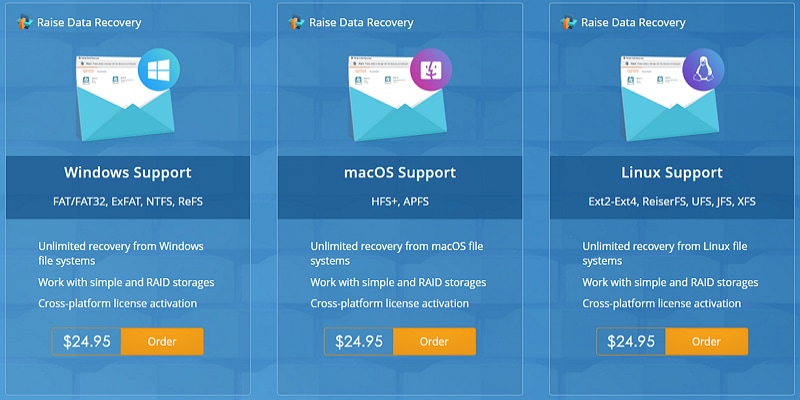
Cómo recuperar archivos y particiones XFS con Raise Data Recovery
Este software utiliza un algoritmo avanzado de recuperación de Datos para recuperar tus datos. Sin embargo, los usuarios no tienen que lidiar con comandos complicados. Ofrece una interfaz de usuario sencilla e intuitiva que puede guiarte fácilmente por el proceso de recuperación. A continuación se indican los sencillos pasos que debes seguir para recuperar archivos del sistema de archivos XFS de Linux.
Paso 1: Descargar e Instalar
En primer lugar, tienes que instalar el software de recuperación de archivos XFS. Puedes visitar el sitio web oficial para descargarlo en tu PC Linux e instalarlo siguiendo las instrucciones.
Paso 2: Elige tu dispositivo XFS
Ejecuta el software después de instalarlo. En la página de inicio, elige el dispositivo de almacenamiento XFS del que quieres recuperar los archivos.
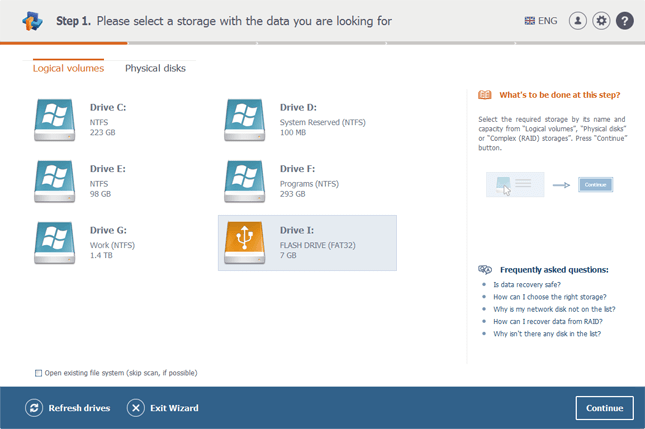
Paso 3. Escanea en busca de datos perdidos
El software iniciará un proceso de escaneado. Espera a que finalice el proceso de escaneado; esto suele depender de la capacidad de almacenamiento y del tipo de conexión.
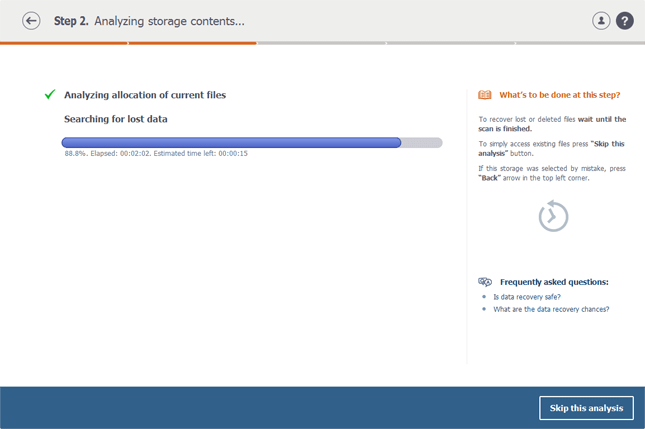
Paso 4. Vista previa y recuperación
Una vez finalizado el proceso de escaneado, elige los archivos y carpetas que quieras recuperar y pulsa el botón Recuperar seleccionados y pulsa el botón Recuperar seleccionados. Dispones de una opción de vista previa para asegurarte de que estás restaurando los deseados.
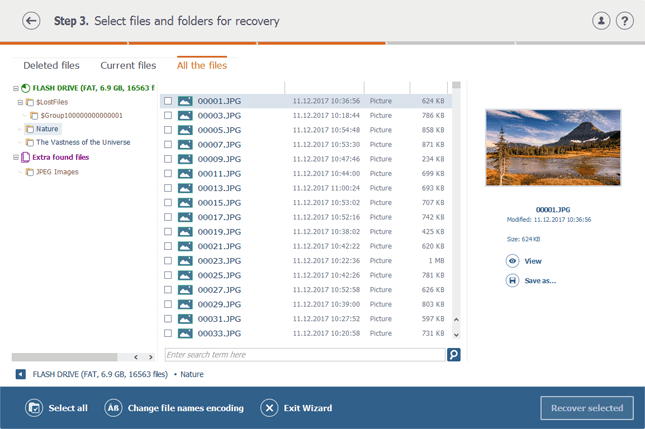
Paso 5: Iniciar la recuperación
El software te pedirá que elijas una ubicación segura para tus datos recuperados. Selecciona una ubicación y pulsa el botón Iniciar recuperación botón. Guardará los datos rescatados en cuestión de minutos.
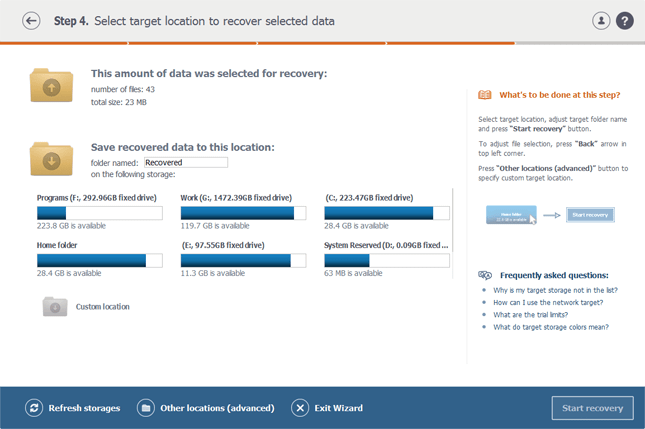
Ya está; has recuperado tus datos. Puedes acceder a ellos siempre que quieras desde la nueva ubicación en la que guardaste tus archivos.
Método 3: Recuperar datos de archivos XFS extraíbles con Wondershare Recoverit
XFS es un sistema de archivos complicado para recuperar datos. Puede resultar un reto incluso con las herramientas de recuperación de XFS para Linux mencionadas anteriormente. Por lo tanto, en la mayoría de las situaciones de pérdida de datos XFS, utilizar una herramienta profesional de recuperación de Datos como Wondershare Recoverit puede ser la mejor opción para ti. Esta herramienta recupera eficazmente datos de varios dispositivos de almacenamiento extraíbles, como discos duros externos, unidades flash USB y tarjetas SD formateadas como sistemas de archivos XFS. También permite recuperar varios tipos y formatos de archivos de distintos dispositivos de almacenamiento.

Wondershare Recoverit - Tu Software de Recuperación de Datos Seguro y Confiable
5.481.435 personas lo han descargado.
Recupera documentos, fotos, videos, música, correos electrónicos y otros más de 1000 tipos de archivos perdidos o eliminados de forma eficaz, segura y completa.
Compatible con todos los sistemas de archivos populares, como exFAT, FAT32, NTFS, APFS, HFS+, XFS, EXT4, BTRFS, etc.
Ayuda en más de 500 escenarios de pérdida de datos, como borrado, formateo de disco, fallo del SO, corte de corriente, ataque de virus, pérdida de partición y muchos más.
La sencilla interfaz de apuntar y hacer clic te permite recuperar datos de discos duros Linux en unos pocos clics.
Licencias y precios
Wondershare Recoverit ofrece una versión gratuita que puedes utilizar para recuperar archivos de hasta 100 MB. Para la versión Premium, el precio comienza a partir de 59,95 $ para acceder a sus numerosas funciones.
Pasos para recuperar archivos del sistema de archivos XFS de Linux con Wondershare Recoverit
Paso 1. Descargar e instalar
En primer lugar, descarga Wondershare Recoverit en tu PC desde el sitio web oficial e instálalo siguiendo las instrucciones proporcionadas. Tras la instalación, ejecútalo para iniciar el proceso de recuperación de archivos XFS.
Paso 2. Selecciona el dispositivo de almacenamiento XFS
Conecta el dispositivo de almacenamiento XFS extraíble a tu PC. En la interfaz principal de este software de recuperación de archivos XFS, elige el dispositivo de almacenamiento conectado como ubicación de escaneo objetivo. Una vez seleccionada la ubicación de almacenamiento, haz clic en Iniciar para comenzar el escaneado.

Paso 3. Escanear en busca de archivos eliminados
Recoverit empezará a escanear la ubicación elegida automáticamente. El tamaño de almacenamiento y los datos almacenados en el dispositivo determinan la rapidez del proceso de escaneo. Sin embargo, ahora puedes acelerar el proceso utilizando varios filtros como la fecha de modificación, el tipo de archivo y muchos más.

Paso 4. Previsualizar y Recuperar
Tras el proceso de recuperación, puedes previsualizar los archivos recuperados para determinar si son los que buscas. Tras la vista previa, selecciona los archivos que quieres recuperar y pulsa el botón Recuperar para empezar a recuperar tus archivos de la partición XFS.

Para Windows XP/Vista/7/8/10/11
Para macOS X 10.10 - macOS 13
Otras herramientas de la competencia
Aunque Wondershare es bastante eficaz a la hora de ayudar a recuperar todo tipo de archivos y del sistema de archivos XFS, algunas herramientas de la competencia que puedes explorar son.
- Hetman Recuperación de Particiones: Es una herramienta fiable que permite a los usuarios recuperar datos de discos duros dañados, particiones RAW, particiones eliminadas y volúmenes perdidos. Proporciona a los usuarios un asistente paso a paso y una interfaz intuitiva para garantizar una recuperación sin problemas.
- ReclaiME: Otra herramienta para recuperar archivos XFS es ReclaiME. Esta herramienta ayuda a recuperar datos de dispositivos de almacenamiento como unidades USB o discos duros formateados en el sistema de archivos XFS.
- UFS Recovery: Con este software de recuperación de Datos, encontrarás una solución fácil a tus problemas relacionados con los datos. Te da acceso a los archivos perdidos y garantiza una fácil recuperación de Datos de varios sistemas de almacenamiento.
Conclusión
Perder datos es algo a lo que todo el mundo tendrá que enfrentarse en algún momento. Ya sea en un sistema de archivos XFS o de otro tipo, todos nos hemos visto en una situación en la que deseábamos que hubiera formas de recuperar nuestros datos. Por suerte, existen muchas soluciones eficaces de recuperación de Datos para recuperar archivos en el sistema de archivos XFS. Con las soluciones exploradas en este artículo, el proceso de recuperar archivos XFS de Linux es bastante sencillo. Sólo tienes que seleccionar cualquiera de estas herramientas y comenzar el proceso de recuperación.
